HL-3070CW
FAQ et Diagnostic |
Activer/désactiver le mode d'économie de toner?
Vous pouvez changer le mode économie de Toner depuis le panneau de commande de l'imprimante ou depuis le pilote de l'imprimante en suivant la procédure ci-dessous.
Le paramètre par défaut est NON.
Nous ne recommandons pas le mode d'économie de toner pour imprimer des photos ou des images en échelle de gris.
Méthode 1 : En utilisant le panneau de commande :
- Appuyez sur les touches + ou - pour choisir Param. Général. Appuyez sur OK.
- Appuyez sur les touches + ou - pour choisir Écologie. Appuyez sur OK.
- Appuyez sur les touches + ou - pour choisir Économie toner. Appuyez sur OK.
- choisissez NON ou OUI. Appuyez sur OK.
Méthode 2 : En utilisant le pilote d'imprimante:
Les instructions varient en fonction de votre système d'exploitation (OS). Sélectionnez votre OS.
Pour les utilisateurs Windows :
Les écrans peuvent varier suivant votre système d'exploitation.
[Pilote d'imprimante]
- [Utilisateurs Windows 2000]
Cliquez sur Démarrer => Paramètres => Imprimantes.
[Utilisateurs Windows XP/ Windows Server 2003]
Cliquez sur Démarrer => Imprimantes et télécopieurs.
[Utilisateurs Windows Vista/ Windows Server 2008]
Cliquez sur Démarrer => Panneau de configuration => Matériel et audio => Imprimantes.
[Utilisateurs Windows 7]
Cliquez sur Démarrer => Panneau de configuration => Matériel et audio => Périphériques et Imprimantes.
- Cliquez avec le bouton droit de la souris sur l'icône de l'imprimante et sélectionnez Options d'impression.
- Ouvrez l'onglet Avancé.
- Vérifiez si la case est cochée ou décochée dans la section Mode économie.

- Cliquez sur OK.
[Pilote d'imprimante BR-Script]
- [Utilisateurs Windows 2000]
Cliquez sur Démarrer => Paramètres => Imprimantes.
[Utilisateurs Windows XP/ Windows Server 2003]
Cliquez sur Démarrer => Imprimantes et télécopieurs.
[Utilisateur Windows Vista/ Windows Server 2008]
Cliquez sur Démarrer => Panneau de configuration => Matériel et audio => Imprimantes.
[Utilisateurs Windows 7]
Cliquez sur Démarrer => Panneau de configuration => Matériel et audio => Périphériques et Imprimantes.
- Cliquez avec le bouton droit de la souris sur l'icône de l'imprimante et sélectionnez Options d'impression.
- Ouvrez l'onglet Disposition et cliquez sur Avancé.

- Choisissez Désactivé ou Activé dans le Mode économie depuis Fonctions d'impression.
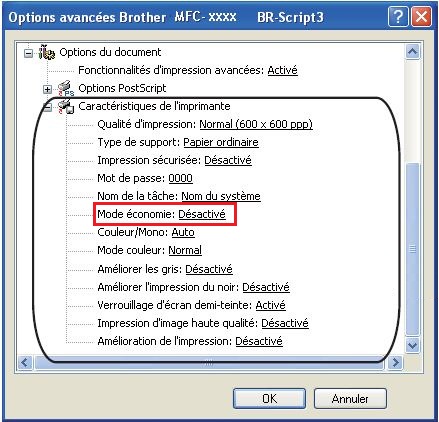
- Cliquez sur OK.
Les écrans peuvent varier suivant la version de votre système d'exploitation.
[Pilote d'imprimante]
- Cliquez sur le menu Fichier puis sélectionnez Imprimer.
- Choisissez l'option Paramètres d'impression à partir du menu déroulant des options d'impression.
- Cliquez sur Élémentaire et vérifiez si la case Mode économie est activée ou désactivée.
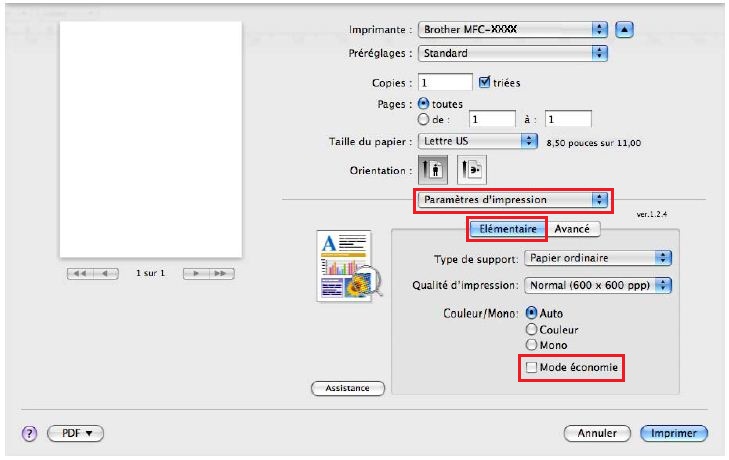
- Si vous voulez imprimer avec ce paramètre seulement une fois, cliquez sur Imprimer.
Si vous voulez imprimer avec ce paramètre à chaque fois, allez à l'étape 4.
- Choisissez l'option Enregistrer sous... dans Préréglages.
- Tapez le nom de ce paramètre dans la nouvelle fenêtre de dialogue. Ex. TonerSaveMode
- Cliquez sur OK. Votre paramètre personnalisé sera sauvé et apparaitra dans vos choix dans Préréglages.
- Choisissez votre paramètre personnalisé créé à l'étape 4-6 et cliquez sur Imprimer. Le document sera imprimé.
- Cliquez sur le menu Fichier puis sélectionnez Imprimer.
- [Utilisateurs Mac OS X 10.3.9 ou 10.4.x]
- Choisissez l'option Paramètres d'impression sur le menu en dessous de Préréglages.
- Choisissez l'option Set 1 dans les Fonctions d'imprimante.
- Vérifiez si la case Mode économie est activée ou désactivée.
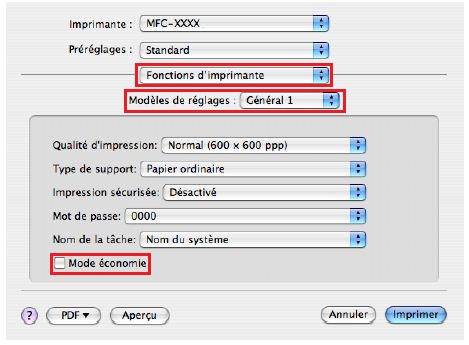
[Utilisateurs Mac OS X 10.5.x ou 10.6.x]
- Choisissez Paramètres d'impression depuis le menu des options de l'imprimante.
- Choisissez l'option Général 1 dans les Fonctions d'imprimante.
- Vérifiez si la case Mode économie est activée ou désactivée.
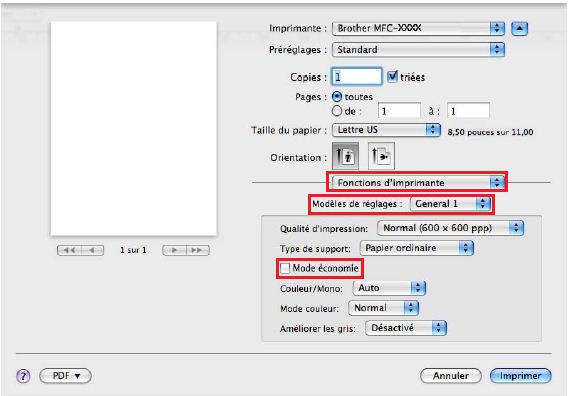
- Choisissez l'option Paramètres d'impression sur le menu en dessous de Préréglages.
- Si vous voulez imprimer avec ce paramètre seulement une fois, cliquez sur Imprimer.
Si vous voulez imprimer avec ce paramètre à chaque fois, allez à l'étape 4.
- Choisissez l'option Enregistrer sous.. dans Préréglages.
- Tapez le nom de ce paramètre dans la nouvelle fenêtre de dialogue. P.ex., TonerSaveMode
- Cliquez sur OK. Votre paramètre personnalisé sera sauvegardé et apparaitra dans vos choix dans Préréglages.
- Choisissez votre paramètre personnalisé créé à l'étape 4-6 et cliquez sur Imprimer. Le document sera imprimé.
